ホームページ >ソフトウェアチュートリアル >オフィスソフトウェア >Wordで文書にハイパーリンクを設定する方法
Wordで文書にハイパーリンクを設定する方法
- 王林転載
- 2024-04-26 12:00:051013ブラウズ
Word 文書にハイパーリンクを設定するにはどうすればよいですか? Word 文書を使用するとき、多くの場合、文書内のテキストや画像を他の文書、Web サイト、または電子メール アドレスにリンクするためにハイパーリンクを挿入する必要があります。この記事では、PHPエディターXiaoxinが、誰でも簡単に文書コンテンツを相互接続できるように、Word文書にハイパーリンクを設定する詳細な操作方法を紹介します。
1. ドラッグアンドドロップ編集方法: ドキュメントを保存し、マウスをドラッグしてハイパーリンクのターゲットとして特定の単語、文、または画像を選択し、マウスを右クリックして、選択したターゲットを目的の場所にドラッグします。リンクされたらマウス ボタンを放し、ショートカット メニューで [ここにハイパーリンクを作成] オプションを選択します。
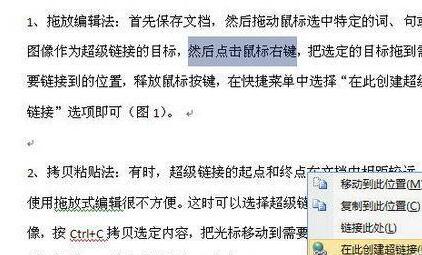
2. コピーアンドペースト方法: マウスのドラッグアンドドロップ方法を使用してハイパーリンクを作成するのは非常に便利ですが、ハイパーリンクの開始点と終了点が文書内で遠く離れている場合があり、ドラッグアンドドロップ編集方法を使用するのは非常に不便です。このとき、ハイパーリンクの対象となる単語、文章、または画像を選択し、Ctrl Cを押して選択した内容をコピーし、リンクを追加したい位置にカーソルを移動し、メニュー[編集→名前を付けて貼り付け]を実行します。ハイパーリンク]。
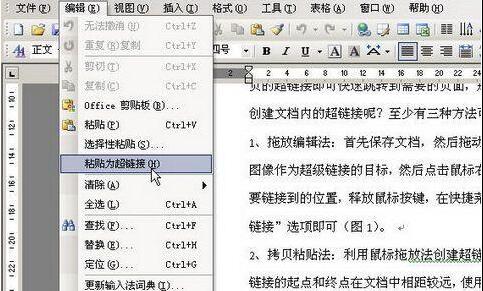
3. ブックマーク方法を使用する: 上記の 2 つの方法に加えて、ブックマークを使用することもできます。まず文書を保存し、ハイパーリンクのターゲットとして特定の単語、文章、または画像を選択し、メニュー[挿入→ブックマーク]を選択します。ブックマークを挿入するときは、ブックマークに名前を付ける必要があります。名前を付けた後、[追加]ボタンをクリックしますをクリックし、追加したいハイパーリンクの位置にカーソルを移動し、[挿入→ハイパーリンク]を選択し、[ハイパーリンクの編集]ダイアログボックスの[ブックマーク]ボタンをクリックし、[ ]で特定のブックマークを選択します。 [ドキュメント内の場所を選択]ダイアログボックスで[OK]]ボタンをクリックします。
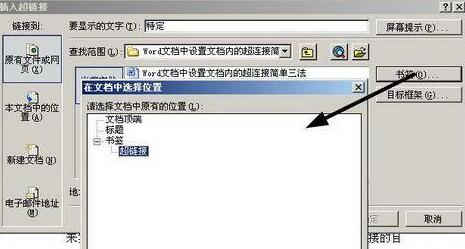
ヒント: 上記の方法は Word 2003 で説明されています。すでに Word 2007 を使用している友人も、メニューの場所が少し異なることを除いて、同様の方法を採用してそれを実現できます。
以上がWordで文書にハイパーリンクを設定する方法の詳細内容です。詳細については、PHP 中国語 Web サイトの他の関連記事を参照してください。

